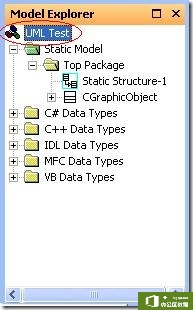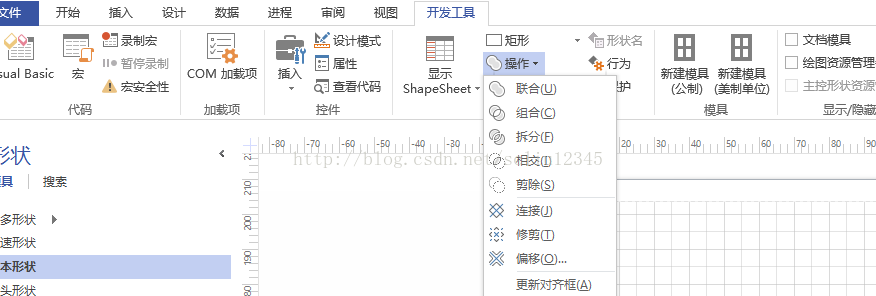因为类图很直观,所以恐怕C++成员首先接触到的应该就是类图了.在这篇文章中我们要将下面一个在MFC程序中随处可以见到类用UML图表现出来.classCGraphicObject{CRectm_rectBound;public:BOOLSetRect(CRe......
Visio 画图如何去掉图形四周的空白区域(页边距)
来源:互联网
2021-06-06 17:27:22 版权归原作者所有,如有侵权,请联系我们
Visio画图如何去掉图形四周的空白区域(页边距)
1.打开Visio对象后在[文件]菜单[选项]菜单项上单击,然后单击[自定义功能区]。
2.在[自定义功能区]的主选项卡中找到[开发工具]复选框,打上勾,单击确定。
3.在Visio对象的菜单栏,找到[开发工具]菜单,在[显示形状表]"显示ShapeSheet"工具栏的下拉菜单中单击[页]。
4.在Pageproperties中将PageLeftMargin,PageRightMargin,PageTopMargin,PageBottomMargin的值设置为0.然后关闭页。
5.在菜单栏中单击[设计]菜单,在[大小]工具下拉菜单中单击[适应绘图],就会得到没有页边距的Visio图。
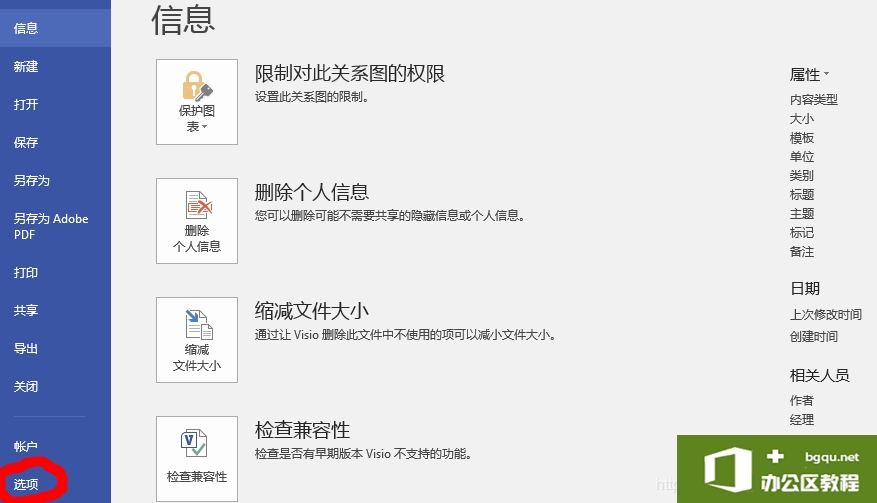
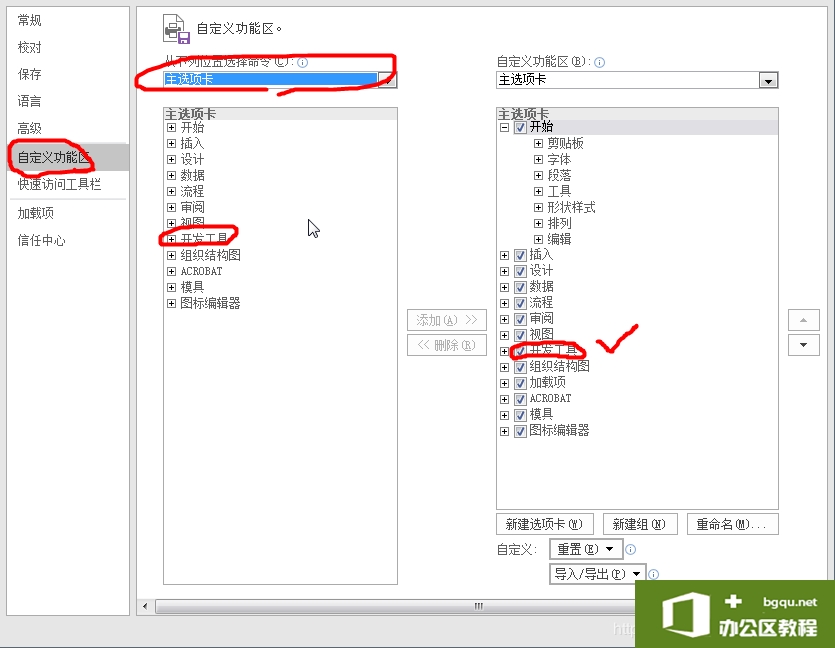
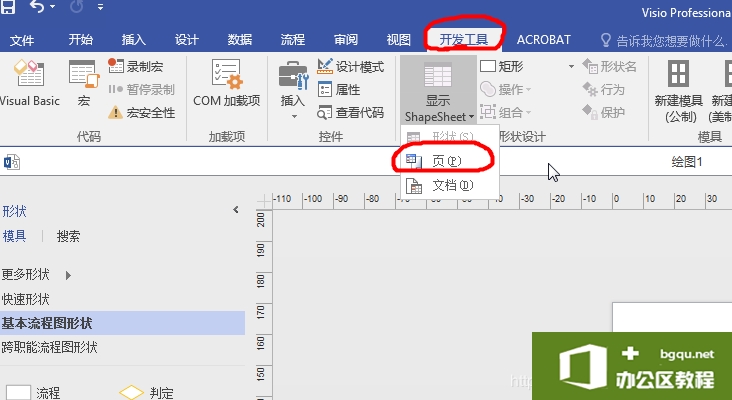
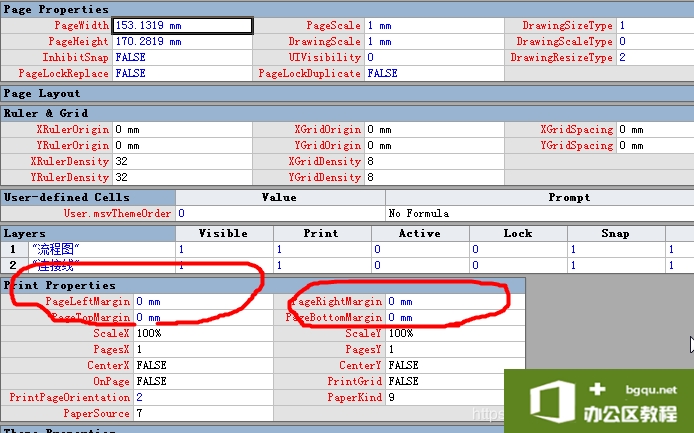
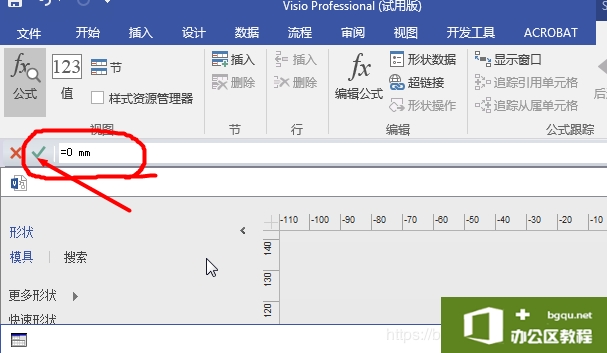
点击对号,则修改完成。
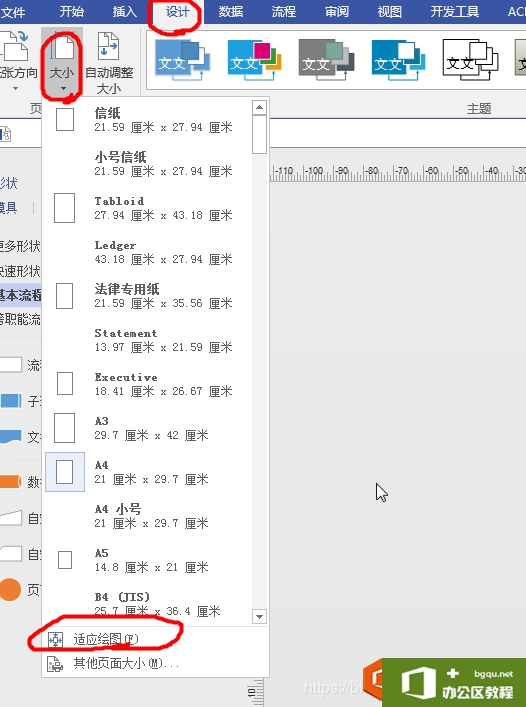
相关文章